Raspberry PIデバイスがヘッドレスで、細かい変更を加える必要がありますか?モニターやキーボードを接続する時間がない場合はどうでしょうか?心配いりません!Raspberry PIデバイスをリモートでアクセスする方法を学ぶことでお手伝いします。
このチュートリアルでは、SSHのインストールと有効化の手順を逐一説明し、Raspberry PIデバイスをリモートで制御するための準備をします。
準備ができましたか?続けて、Raspberry PIデバイスをリモートで制御し始めましょう!
前提条件
このチュートリアルでは、Raspberry PIデバイスにリモートアクセスする手順の実演を含みます。ステップバイステップで進むには、以下のものを用意してください:
- 少なくとも1つのRaspberry PIデバイス – このチュートリアルではRaspberry PI 4を使用していますが、すべてのバージョンのRaspberry PIデバイスに適用可能です。
- A computer (Windows, Mac, or Linux) – This tutorial uses Windows 10 to access Raspberry PI remotely.
Raspberry PIデバイスにSSHをインストールする
Raspberry PIデバイスにSSHを設定する際には、SSHデーモンがインストールされていて実行されていることが重要です。SSHデーモンは、Raspberry PIデバイスにリモートでアクセスできるようにするバックグラウンドプロセスです。
SSHデーモンはおそらくRaspberry PIデバイスにデフォルトでインストールされていますが、再確認することは損ではありません。
1. Raspberry PIデバイスのターミナルを開き、以下のsystemctlコマンドを実行してSSHデーモンがインストールされているか確認してください。
SSHデーモンが正常にインストールおよび実行されている場合、以下のようなメッセージが表示されます。
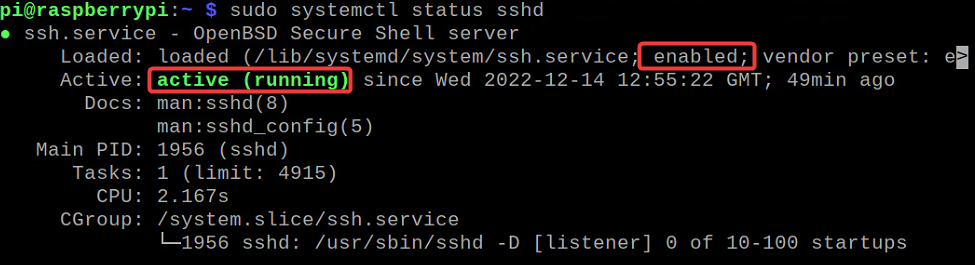
2. SSHデーモンがインストールされていない場合、以下のaptコマンドを実行してシステムパッケージインデックスを更新し、SSHデーモンをインストールしてください。

3. インストールが完了したら、以下のコマンドを実行してSSHデーモン(sshd)をシステム起動時に自動的に開始および有効にします。
? SSHデーモンを有効にする際に問題が発生する場合は、「
raspi-configコマンド」セクションに進んでください
4. 最後に、SSHデーモンが正常に実行されていることを確認するために再度状態を確認してください。sudo systemctl status sshd
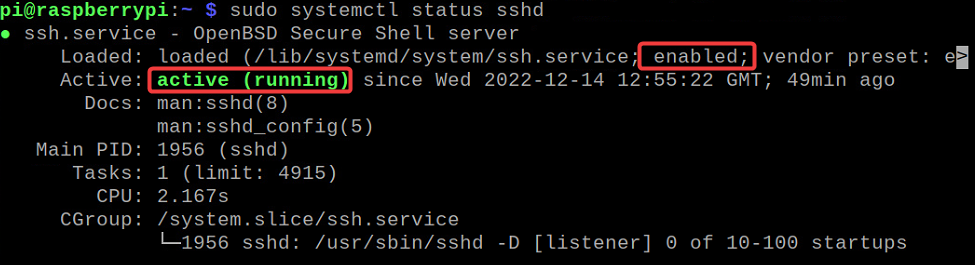
SSHをraspi-configユーティリティ経由で有効にする
SSHデーモンを正常に有効にできた場合、幸運です。しかし、「タイムアウト」または「サービスの起動に失敗しました」エラーが表示された場合は、代替手段が必要です。
systemctl enableコマンドを使用するとエラーが発生する傾向がありますが、幸いにも、Raspberry PIデバイスでSSHを有効にするための代替方法またはユーティリティがraspi-configという名前で存在します。このユーティリティを使用すると、SSHを含むさまざまな設定をデバイスで構成および管理できます。
1. 以下のコマンドを実行して、raspi-configユーティリティを起動します。これにより、以下に示すようなオプションのメニューが表示されます。
キーボードの矢印キーを使用してメニューをナビゲートし、Interfacing Optionsと表示されているオプションを選択するには、Enterキーを押します。このオプションを使用すると、SSHなどのさまざまなインターフェースをRaspberry PIデバイスで有効にできます。
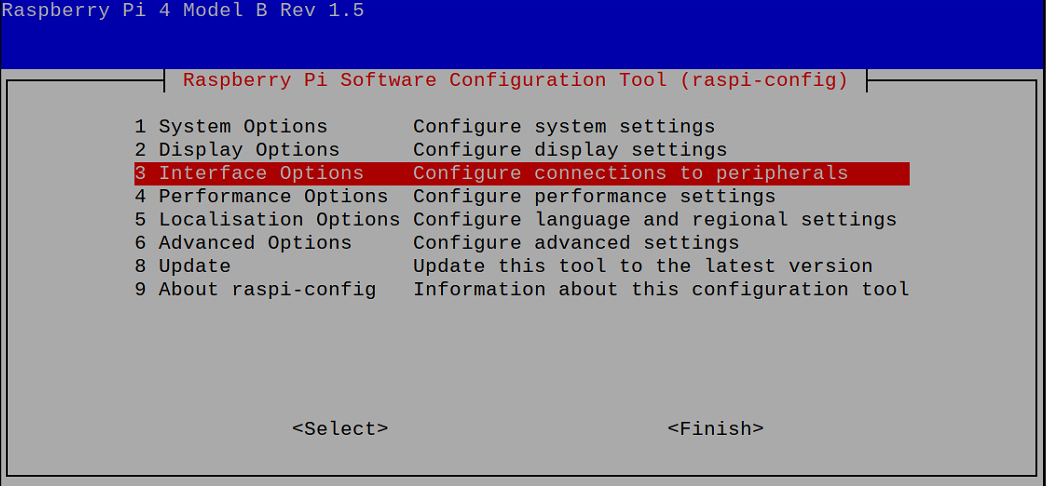
2. 次に、SSHオプションを選択し、Enterキーを押すと、SSHを有効にする新しいウィンドウが開きます。
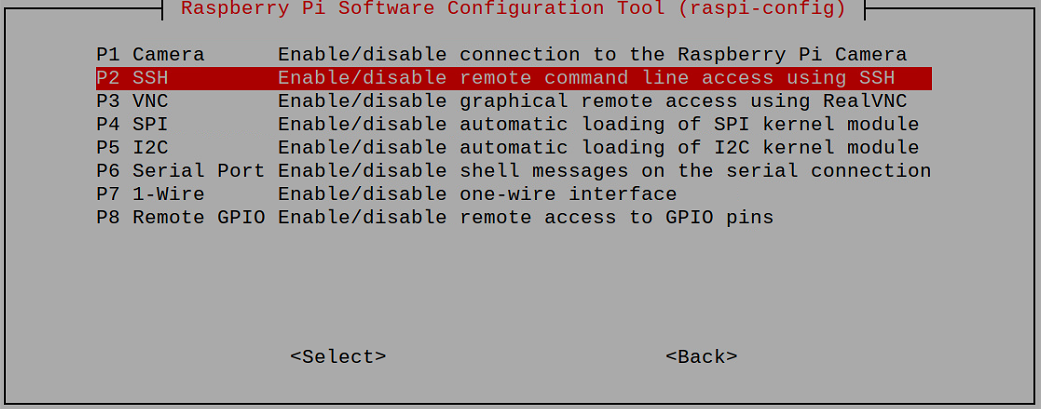
3. 今、Tabキーを押してカーソルをYesに移動し、Raspberry PIデバイスでSSHを有効にするためにEnterキーを押します。
次のセクションでデフォルトのパスワードを変更しますので、表示される注意メッセージは無視してください。raspi-configユーティリティを終了するには、Enterキーを2回押します。
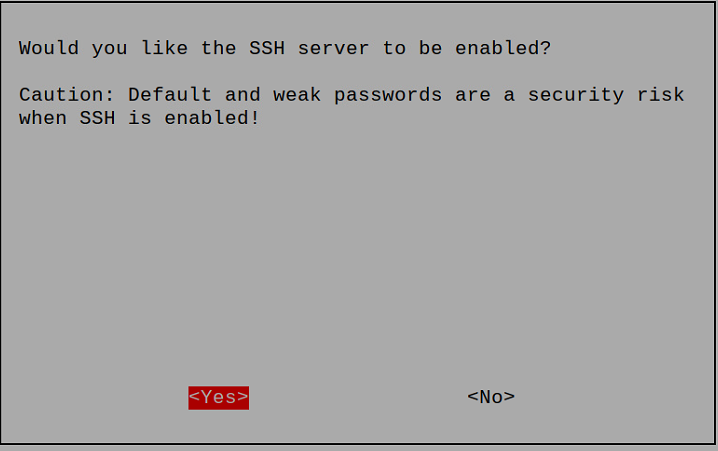
デフォルトのSSHパスワードの変更
あなたはRaspberry PIデバイスでSSHを正常に有効にしましたが、デバイスが侵害されないようにするためには、デフォルトのSSHパスワードを変更する必要があります。
Raspberry PIデバイスの「pi」ユーザーのデフォルトパスワードは「raspberry」です。デフォルトパスワードは便利かもしれませんが、セキュリティ上のリスクがあります。
次のpasswdコマンドを実行して、デフォルトのSSHパスワードの変更を開始してください。
求められたら、現在のデフォルトパスワードを入力し、新しいパスワードを2回入力して確認してください。デバイスが侵害されないようにするために、強力で一意なパスワードを選択してください。
この時点で、Raspberry PIデバイスはより安全になりました。しかし、Raspberry PIデバイスにリモートで接続するにはどうすればよいですか?次の手順で、Raspberry PIデバイスのローカルIPアドレスを取得する必要があります。
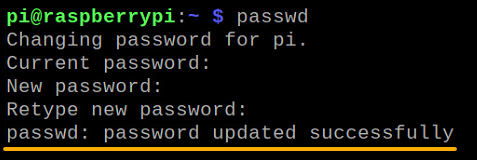
次に、以下のhostnameコマンドを実行して、Raspberry PIデバイスのIPアドレス(-I)を取得してください。
下記のようにIPアドレスをメモしてください。これを使用して、同じネットワーク上でデバイスにリモートでアクセスします。

リモートでRaspberry PIデバイスに接続する
これで、すべての作業が完了し、最終的にRaspberry PIデバイスにリモートで接続できます。ただし、まずSSHクライアントが必要です。
Windowsを使用している場合、KiTTYが人気のある選択肢です。macOSとLinuxユーザーの場合、組み込みのターミナルでも問題ありませんが、このチュートリアルではデモンストレーションにKittyを使用します。
KiTTYを開き、以下の手順で接続先と接続タイプを設定します:
- ホスト名フィールドにRaspberry PIデバイスのローカルIPアドレスを入力します(例:[email protected])。
- ポート番号には22を入力します。
- 接続タイプとしてSSHを選択します。
その他の設定はそのままにして、開くをクリックしてRaspberry PIデバイスにリモートで接続します。
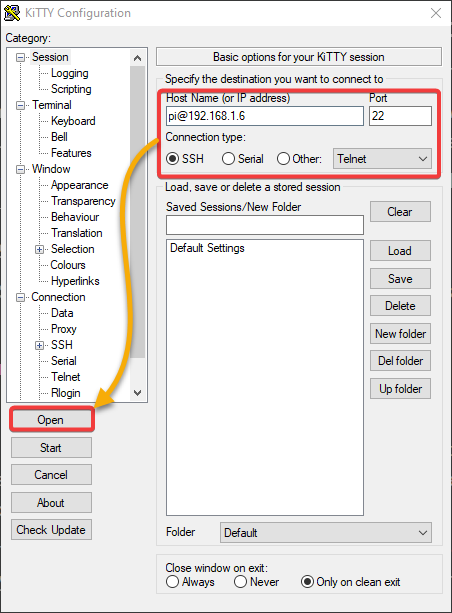
次に、’pi’ユーザーの新しいパスワードを「デフォルトのSSHパスワードの変更」セクションで入力します。
成功した場合、以下に示すようにRaspberry PIデバイスにログインします。以上です!これで、お好きなだけRaspberry PIデバイスをリモートで管理できます。
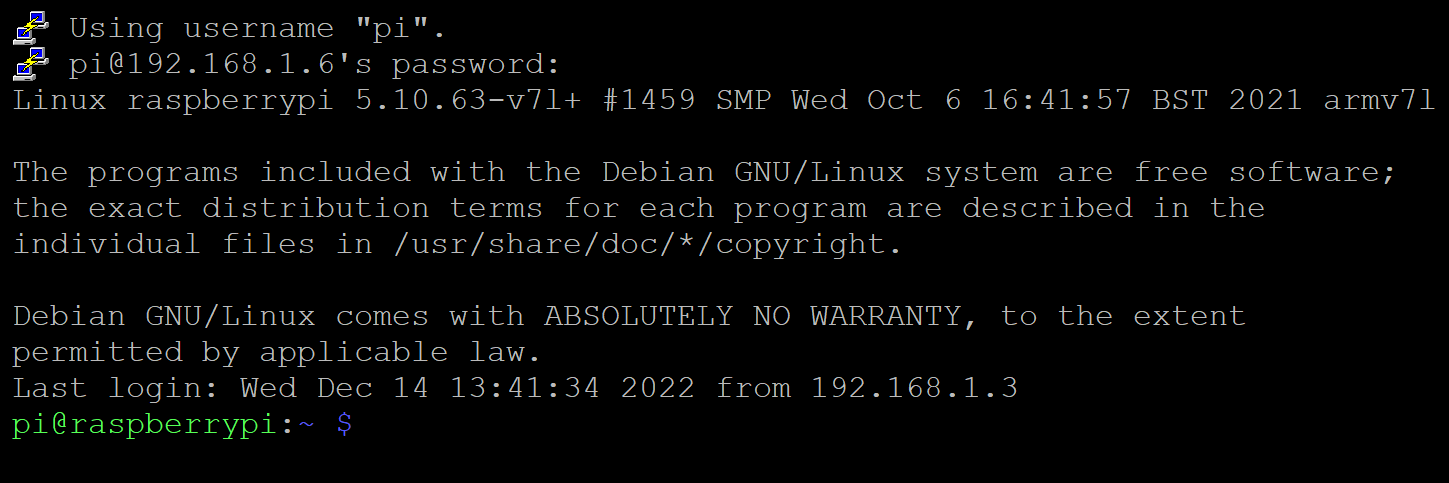
結論
Raspberry PIデバイスにリモートでアクセスすることは、セキュリティを犠牲にすることなく作業を迅速に進める素晴らしい方法です。すべてが正しくセットアップされ、安全に行われていることを確認するには、いくつかの手順が必要です。しかし、間違いなくRaspberry PIデバイスにリモートでアクセスする方法に慣れるでしょう。
SSH構成が設定されたら、Raspberry PIデバイスで作成できるすべての素晴らしいプロジェクトを楽しんでください!
Source:
https://adamtheautomator.com/how-to-remotely-access-raspberry-pi/













